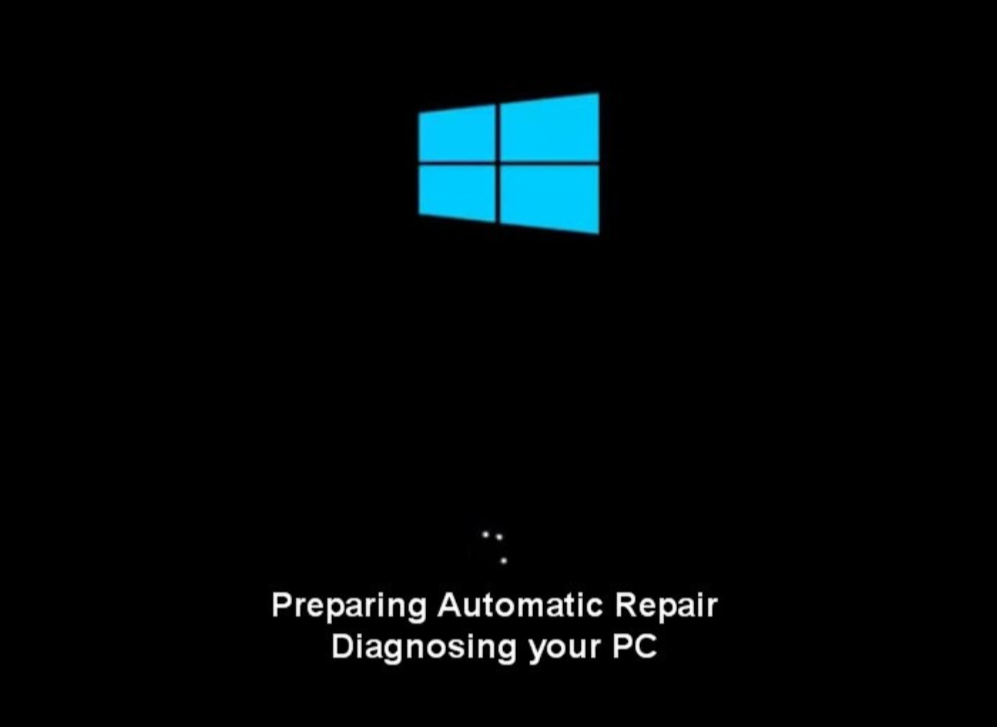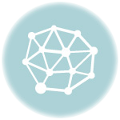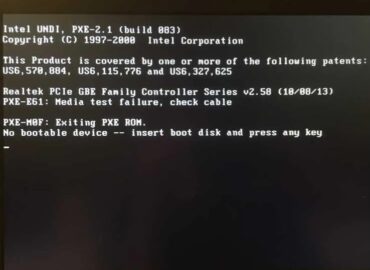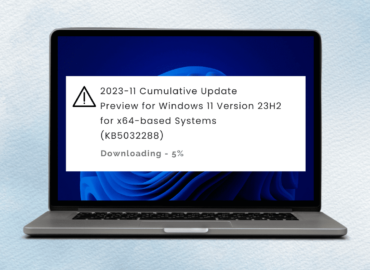Ha Windows nem indul el, annak számos oka lehet. Mutatjuk a leggyakoribb hiba okokat és megoldásokat!
A Windows nem indul vagy a számítógép?
Először is érdemes tisztázni hogy a windows nem indul el vagy az egész számítógép. Ezt nagyon egyszerű megállapítani hiszen, ha a számítógép elindul a ventilátorok felpörögnek és a képernyőn valamilyen szöveg vagy grafika mindenképp megjelenik. Előfordulhat olyan is amikor a ventilátorok elindulnak, de a képernyő sötét marad. A nem induló számítógép hiba megoldásáról itt olvashat.
No bootable device hiba
Ha a számítógép elindul még mindig előfordulhat hogy az indításhoz nem talál megfelelő adathordozót ilyenkor a no butible device hibaüzenetet kapjuk. Erről is olvashat külön cikkünkben.
Ha a Windows nem indul, annak oka van
Ha a Windows nem indul el annak minden esetben oka van. A windows indulását hardveres hiba és szoftveres probléma is okozhatja. A Windows indulását a középen megjelenő Windows vagy a számítógép gyartó lógója és az alatta látható töltődött jelző pontocskák jelzik. Nézzük az 5 leggyakoribb Windows indítási hibát és a megoldásokat!
1. Nem induló Windows automatikus javítással
A legtöbb esetben a Windows hiba esetén elindítja az automatikus javítási eljárást. A Windows 10 esetében az automatikus javítás szinte minden szoftveres hiba elhárítását meg tudja oldani. Ha SSD van a gépünkben a folyamat viszonylag gyors, 5-30 perces, de hdd esetében a javítás akár 1-2 órát is igénybe vehet.
Ha az automatikus javítás 1-2 óra alatt sem hoz eredményt, kezdjünk gyanakodni, hogy nagyobb a baj.
Ilyenkor a hiba oka legtöbbször az SSD vagy HDD hardveres hibája, elhaszbálódása, melynek következtében a windows bizonyos szektorokban nem tud adatot írni a javítás sem tudja elvégezni. Ritkábbban okozhat ilyet egy hibás frissítés vagy driver is.
2. Nem induló Windows végtelen ciklussal
Az automatikus javítás bizonyos esetekben újraindítja a számítógépet. Ha az újraindítás többször egymás után bekövetkezik végtelen ciklusról beszélünk.
Ilyenkor az automatikus javítás már nem fog sikeresen lefutni, mindenképp más megoldást kell keresni a javításra.
3. Nem induló Windows helyreállítási menüvel
Ha az automatikus javítás sikertelen volt a windows nem jól lett leállítva sok esetben a kék háttérrel megjelenő helyreállítási menübe kerülünk.
Mondhatnám, hogy a helyreállítási menü jól rműködik, de valójában 3zen a ponton már csak akkor van esélyünk a javításra, ha korábban készítettünk rendszer visszaállítási pontot.
4. Nem induló Windows kék halállal
Ha a windows indítása közben kék háttéren kapunk egy hibaüzenetet vagy hibakódot, akkor kék halálról beszélünk.
A legtöbb esetben az indítás közbeni kékhalál oka a hibás memória.
5. Nem induló Windows hiányos felülettel
Bizonyos esetekben a windows ugyan elindul de a bejelentkezési képernyő hely része vagy bejelentkezés után a start menü a tálca vagy az asztal bizonyos részei nem jelennek meg.
Ez mindig komoly hibát jelez. A Windows rendszerfájljai ilyenkor biztosan sérültek, nem tudnak megfelelően betöltődni.
A kiváltó ok legtöbb esetben az SSD hibája.
Nem induló Windows hiba megoldása
Automatikus javítás
Hiba esetén az automatikus javítás magától elindul és a legtöbb esetben javítja is a windows hibáját.
Helyreállîtási menü
Kritikus hiba esetén a kék hátteres helyreállítási menü betöltődik. Ha korábban létrehoztunk rendszer visszaállítási pontot itt tudjuk használni és a windows megpróbál egy korábbi működőképes konfigurációra visszaállni.
Csökkentett mód
Tapasztaltabb felhasználók a helyreállító menü rendszerinditás menüpontján keresztül megpróbálhatják a Windowst csökkentett módban elindítani. Ez ritkán a hibák 5-10%-ában segíthet a Windows javításában. Elsősorban driver hibák esetén fordul elő, hogy csökkentett módban még betöltődik a rendszer és lehetőségünk nyílik a hibás driver eltávolítására.
Nem induló Windows javítása szakértővel
Ha a fenti módszerek nem hoznak eredményt érdemes a SzámítógépMentő szakértőjéhez fordulni, aki a helyszínen el tudja végezni a hiba okának pontos megállapítását és a javítást.
Nem induló Windows hibás SSD-vel
Az elmúlt időszakban egyre gyakoribb hogy a Windows indítási hibának az oka az SSD hardveres hibája.
Az ssd általában csendben és lassan kezd elromlani. Először csak az SSD elején lévő, többet használt a szektorok közül 1-2 lassul le. Idővel ezek a hibás adattárulók már nem is olvashatók. Ha a Windows fontosabb rendszerfájai kerültek mentésre ezekre a helyekre akkor a windows működése instsbillá válik és a következő frissítés után szinte biztosan nem is tud majd elindulni.
A megoldás ilyenkor az SSD cseréje a régi SSD adat tartalmának tükrözése az új meghajtóra. A jó hír hogy milyen hiba esetén körülbelül 90%-os eséllyel tudjuk állítani a sérült Windows-t az új meghajtón. Ilyenkor általában 1-10db hibás szektorban tárolt rendszerfájl javítását végezzük el, de előfordult már olyan, hogy 114db hibás szektor esetén is teljesen sikerült a Windows helyreállítása, így nem kellett a Windowst és a programokat újratelepíteni és adatmentést végezni.
Ha a nem induló Windows menthetetlen
Ha a Windows olyan mértékben sérült, hogy már nincs lehetőség a helyreállításra, szakértőnk még mindig tud teljes adatmentést készíteni a korábbi rendszerről, amely tartalmazza a feltelepített programok listáját, a dokumentumokat és a legtöbb program, böngésző vagy levelező beállításait.
Ilyenkor az újratelepítést követően elvégezzük az adat visszaállítást a korábbi programok újratelepítését újrakonfigurálását is.
Nem induló Windows hardveres bevizsgálás
Szakértünk a helyszínen egy speciális rendszerrel tudja elvégezni a számítógép biztonságos bevizsgálását. A folyamat során a gépen tárolt adatok és beállítások nem kerülnek veszélybe, de megállapítható az SSD vagy HDD hibája, a túlmelegedés vagy memória hiba is.
Mennyi idő alatt lehet újra működő Windows-om?
A legtöbb esetben a nem induló Windows hibát a helyszínen, egy-két órán belül megtudjuk oldani. A javítás idejét-három órára mivelheti ha meghajtót kell cserélnünk és a régi rendszer átmásolására van szükség.